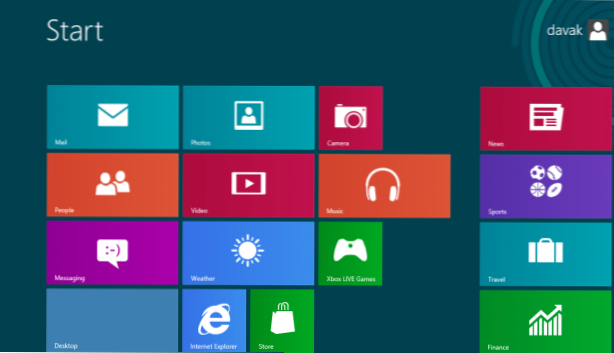
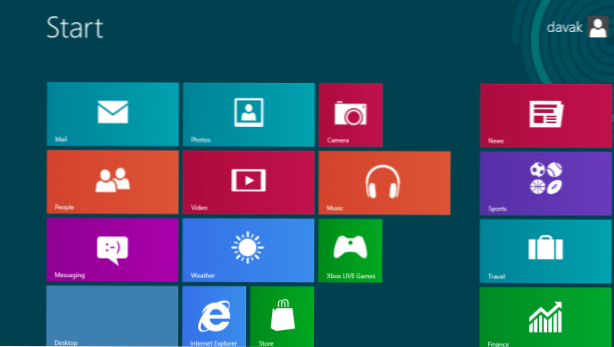
Avoir des notifications importantes affichées sur votre écran de verrouillage est un bon moyen de toujours être informé de ce que vous devez faire. Il suffit de regarder votre écran de verrouillage pour savoir exactement ce qui se passe.
Cette recette technique vous montrera comment autoriser certaines applications à afficher des notifications sur votre écran de verrouillage. Parmi les applications importantes que vous souhaitez probablement voir en direct sur votre écran de verrouillage, vous trouverez Mail et le calendrier. Suivez le long et je vais vous montrer comment vous pouvez facilement y parvenir.
1.Dans l'écran Metro, cliquez sur et lancez une application. C'est l'application pour laquelle nous allons accorder des privilèges de notification à votre écran de verrouillage. Pour ce tutoriel, je vais utiliser Calendrier. 
2.De la Calendrier application, placez votre curseur dans le coin supérieur droit de votre écran et sélectionnez Réglages à partir du ruban d'option.
3.Les paramètres du calendrier seront maintenant affichés. Dans cette liste, sélectionnez le Les permissions options. 
4.Under Les permissions, actionnez l'interrupteur On / Off sous le Écran verrouillé options. Placer cet interrupteur dans le Sur position “[Permet] à cette application de s'exécuter en arrière-plan et d'afficher un statut rapide sur l'écran de verrouillage.”
Vous pouvez maintenant fermer les paramètres et quitter l'application Calendrier. La prochaine fois que vous aurez un rendez-vous, vous en serez averti et vous devriez également voir une notification sur votre écran de verrouillage. Si vous souhaitez désactiver cette fonctionnalité, suivez les étapes ci-dessus et placez le commutateur marche / arrêt dans le De position.

